कंप्यूटर का बिल्ट-इन कैमरा कैसे खोलें
दूरस्थ कार्य, ऑनलाइन शिक्षण और वीडियो कॉन्फ्रेंसिंग की लोकप्रियता के साथ, कंप्यूटर के अंतर्निर्मित कैमरों का उपयोग अधिक से अधिक बार किया जाता है। लेकिन कुछ कंप्यूटर नौसिखियों के लिए, कैमरा कैसे चालू करें यह एक छोटी सी समस्या हो सकती है। यह आलेख विस्तार से परिचय देगा कि विभिन्न ऑपरेटिंग सिस्टम के तहत कैमरे को कैसे चालू किया जाए, और पाठकों के संदर्भ के लिए हाल के गर्म विषयों और गर्म सामग्री को संलग्न किया जाए।
1. कंप्यूटर के अंतर्निर्मित कैमरे को कैसे चालू करें
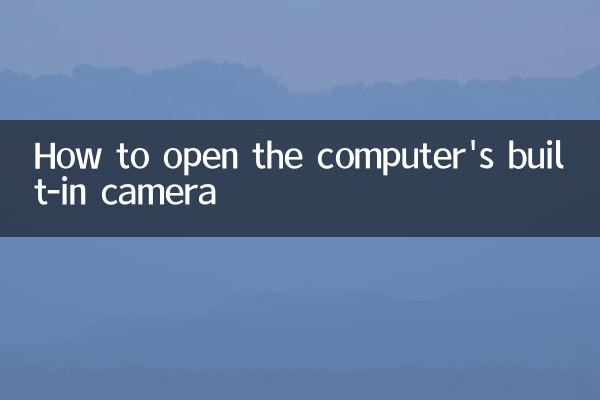
अलग-अलग ऑपरेटिंग सिस्टम में कैमरा खोलने के तरीके थोड़े अलग होते हैं। Windows और macOS सिस्टम के लिए विशिष्ट चरण निम्नलिखित हैं:
| ऑपरेटिंग सिस्टम | कैमरा कैसे खोलें |
|---|---|
| विंडोज 10/11 | 1. स्टार्ट मेनू पर क्लिक करें, "कैमरा" खोजें और इसे खोलें। 2. या यह सुनिश्चित करने के लिए कि ऐप को कैमरे तक पहुंचने की अनुमति है, सेटिंग्स में "कैमरा अनुमतियां" खोजें। 3. कुछ नोटबुक शॉर्टकट कुंजियों (जैसे Fn+F10) के माध्यम से कैमरे को चालू या बंद कर सकते हैं। |
| मैक ओएस | 1. "फाइंडर" खोलें, "एप्लिकेशन" फ़ोल्डर दर्ज करें, और "फोटो बूथ" या "फेसटाइम" एप्लिकेशन ढूंढें। 2. ऐप लॉन्च करने के बाद कैमरा अपने आप ऑन हो जाएगा। 3. या सिस्टम प्राथमिकताओं में कैमरा अनुमतियाँ जाँचें। |
2. सामान्य समस्याएँ एवं समाधान
| सवाल | समाधान |
|---|---|
| कैमरा खोला नहीं जा सकता | 1. जांचें कि डिवाइस मैनेजर में कैमरा ड्राइवर सामान्य है या नहीं। 2. कंप्यूटर को पुनरारंभ करें या ड्राइवर को अपडेट करें। 3. सुनिश्चित करें कि कोई अन्य एप्लिकेशन कैमरे पर कब्जा नहीं कर रहा है। |
| कैमरे की तस्वीर धुंधली है | 1. कैमरा लेंस साफ़ करें. 2. बैकलाइटिंग से बचने के लिए प्रकाश वातावरण को समायोजित करें। 3. सेटिंग्स में कैमरा रिज़ॉल्यूशन समायोजित करें। |
| कैमरा अक्षम है | 1. BIOS सेटिंग्स में कैमरा सक्षम करें। 2. जांचें कि क्या लैपटॉप में कोई भौतिक स्विच है जो कैमरा बंद कर देता है। |
3. हाल के चर्चित विषय और सामग्री (पिछले 10 दिन)
प्रौद्योगिकी, मनोरंजन, समाज और अन्य क्षेत्रों को कवर करते हुए निम्नलिखित विषय और सामग्री हाल ही में इंटरनेट पर गर्मागर्म चर्चा में रही है:
| गर्म मुद्दा | गर्म सामग्री | ऊष्मा सूचकांक |
|---|---|---|
| एआई प्रौद्योगिकी में नई सफलताएँ | OpenAI ने काफी बेहतर प्रदर्शन के साथ भाषा मॉडल की एक नई पीढ़ी जारी की है। | ★★★★★ |
| विश्व कप क्वालीफायर | कई टीमें आगे बढ़ीं, जिससे प्रशंसकों के बीच गरमागरम चर्चाएं शुरू हो गईं। | ★★★★☆ |
| नई ऊर्जा वाहन सब्सिडी | कई स्थानों ने नई ऊर्जा वाहनों की खपत को बढ़ावा देने के लिए नई नीतियां पेश की हैं। | ★★★☆☆ |
| एक सेलिब्रिटी का तलाक | मनोरंजन उद्योग में ब्रेकिंग न्यूज़, जिससे व्यापक चर्चा शुरू हो गई। | ★★★★☆ |
| महामारी की रोकथाम और नियंत्रण के लिए नये उपाय | कई स्थानों ने रोकथाम और नियंत्रण नीतियों को समायोजित किया है और यात्रा प्रबंधन को अनुकूलित किया है। | ★★★☆☆ |
4. कैमरे का उपयोग करने के लिए युक्तियाँ
1.एकान्तता सुरक्षा: जब कैमरा उपयोग में नहीं है, तो हैकर्स की घुसपैठ को रोकने के लिए लेंस को भौतिक ढाल से ढकने की अनुशंसा की जाती है।
2.अनुमतियाँ नियमित रूप से जाँचें: सुनिश्चित करें कि गोपनीयता लीक से बचने के लिए केवल विश्वसनीय एप्लिकेशन ही कैमरे तक पहुंच सकते हैं।
3.ड्राइवरों को अद्यतन रखें: बेहतर अनुकूलता और प्रदर्शन के लिए कैमरा ड्राइवर को नियमित रूप से अपडेट करें।
4.वीडियो कॉन्फ्रेंसिंग शिष्टाचार: कैमरे का उपयोग करते समय रोशनी और पृष्ठभूमि पर ध्यान दें और तस्वीर को साफ सुथरा रखें।
5. सारांश
कंप्यूटर के अंतर्निर्मित कैमरे को चालू करना जटिल नहीं है, बस सिस्टम के अनुरूप चरणों का पालन करें। यदि आपको कोई समस्या आती है, तो आप इस आलेख में दिए गए समाधानों का संदर्भ ले सकते हैं। साथ ही, हाल के गर्म विषय और सामग्री भी ध्यान देने योग्य हैं, विशेष रूप से एआई प्रौद्योगिकी, खेल आयोजन और मनोरंजन समाचार जैसे क्षेत्रों में विकास। मुझे आशा है कि यह लेख आपको कैमरे का बेहतर उपयोग करने और वर्तमान चर्चित जानकारी को समझने में मदद कर सकता है।
यदि आपके पास कैमरे के उपयोग के बारे में अन्य प्रश्न हैं, तो कृपया चर्चा के लिए टिप्पणी क्षेत्र में एक संदेश छोड़ें!
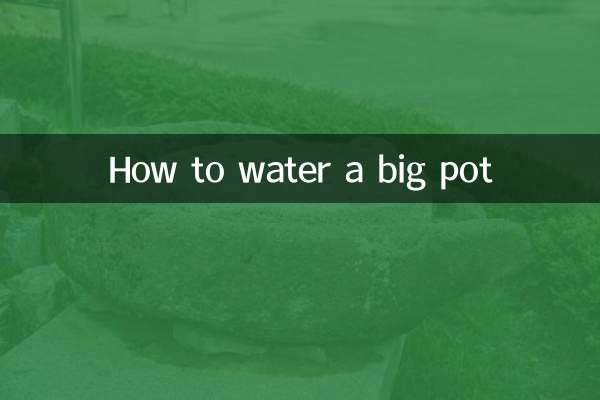
विवरण की जाँच करें
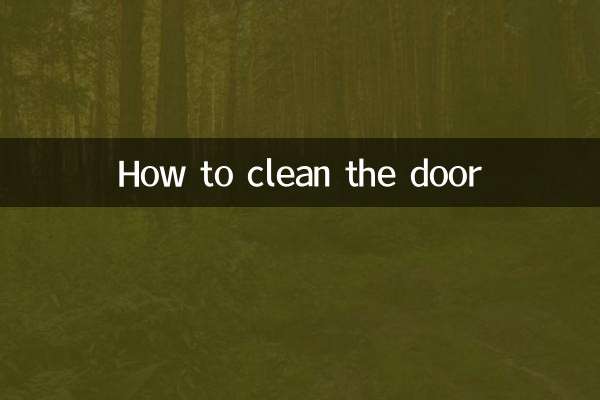
विवरण की जाँच करें